애니메이션의 종류
애니메이션 종류는 크게 두가지로 나뉩니다.
FK(forward kinetics)
상위의 관절(어깨)을 움직이면 하위의 관절(팔꿈치, 손목..)이 따라 움직이는 것
✔ 장점. 원하는 포즈를 정확하게 잡을 수 있다.
✔ 단점. 관절마다 조절하기때문에 시간과 노력이 더 든다.
IK(inverse kinetics)
하위의 관절(손목)을 움직이면 상위의 관절(팔꿈치, 어깨)이 따라 움직이는 것
✔ 장점. 작업이 간단하다.
✔ 단점. 원하는 포즈를 정교하게 잡기 어렵다.
두 가지를 필요한 상황에 적절히 사용해주는 게 중요합니다.
이번 포스팅에서는 FK 애니메이션에 대해 공부해보겠습니다.
FK 애니메이션
중심점 설정
중심점을 정해주는게 중요합니다.
3D 커서의 위치를 잡아준 뒤 오브젝트에게 3D 커서가 중심점이라고 알려주어야합니다.
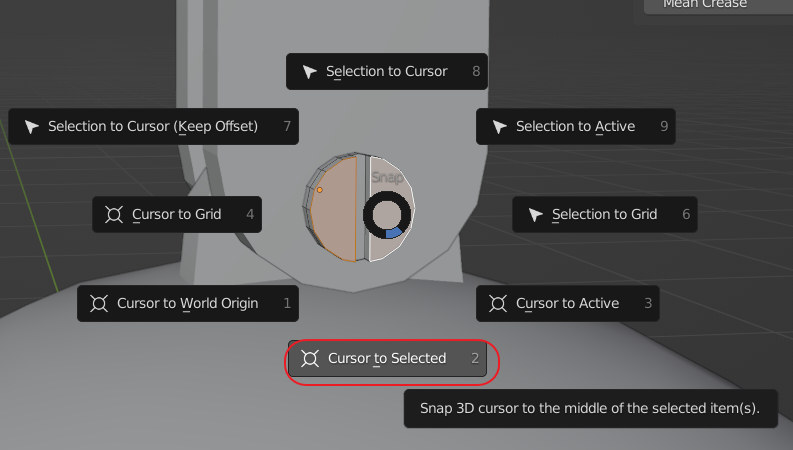
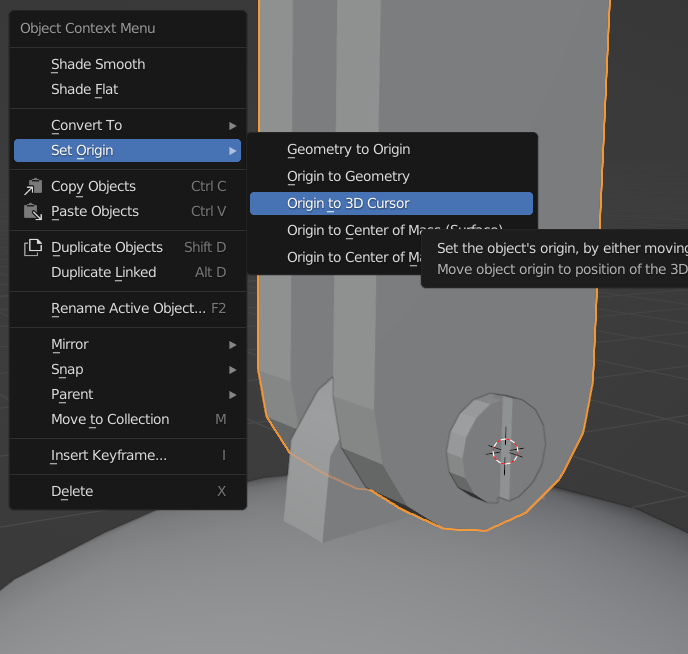
Edit Mode에 들어가서 나사 면 두쪽을 클릭해서 선택해준뒤 3D커서 위치를 옮겨줍니다. 그리고 3D커서의 위치로 아래쪽 다리의 Origin을 변경시켜줍니다.
Shift + S > Cursor to Selected
오른쪽 마우스 클릭 > Set Origin > Origin to 3D Cursor
전등갓과 윗쪽 다리에도 똑같이 Origin을 설정해줍니다.

그러면 이렇게 오브젝트들이 중심점을 기준으로 회전합니다.
부모-자식 관계 설정
이제 부모 자식관계를 설정해줍니다.
전등 헤드가 스탠드 다리에 붙어서 움직이기때문에 전등 헤드가 자식이 됩니다.

★자식(전등 헤드) 먼저 선택 후★ 부모(스탠드 다리)를 선택하고 Ctrl + P > Object
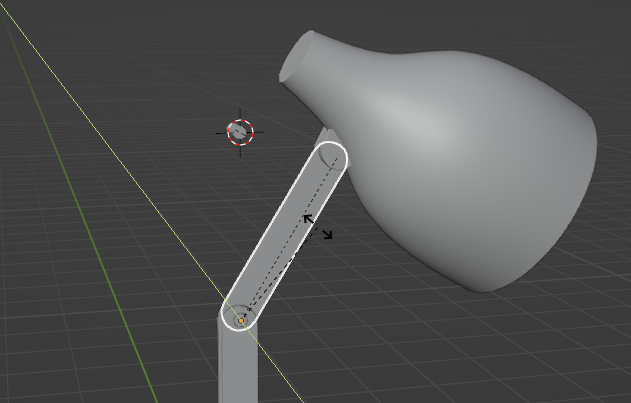
스탠드 윗쪽 다리를 움직이면 헤드가 따라 움직입니다.
반대로 스탠드 헤드를 움직이면 스탠드 다리는 따라오지않습니다.
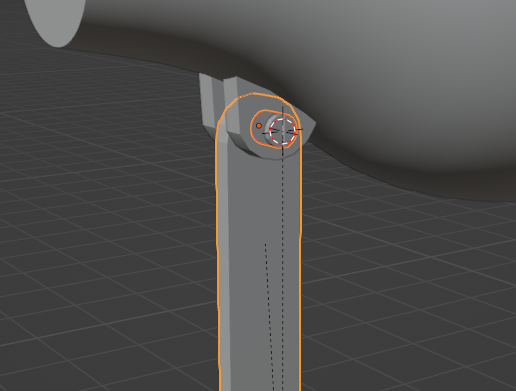
나사도 같이 움직일 수 있도록 스탠드 다리에 똑같이 작업해줍니다.
나머지 부분에도 동일하게 반복해줍니다.
애니메이션 만들기
애니메이션 작업을 하기위해 아래쪽에 있는 창을 위로 올려주고 TimeLine으로 모드를 변경합니다.
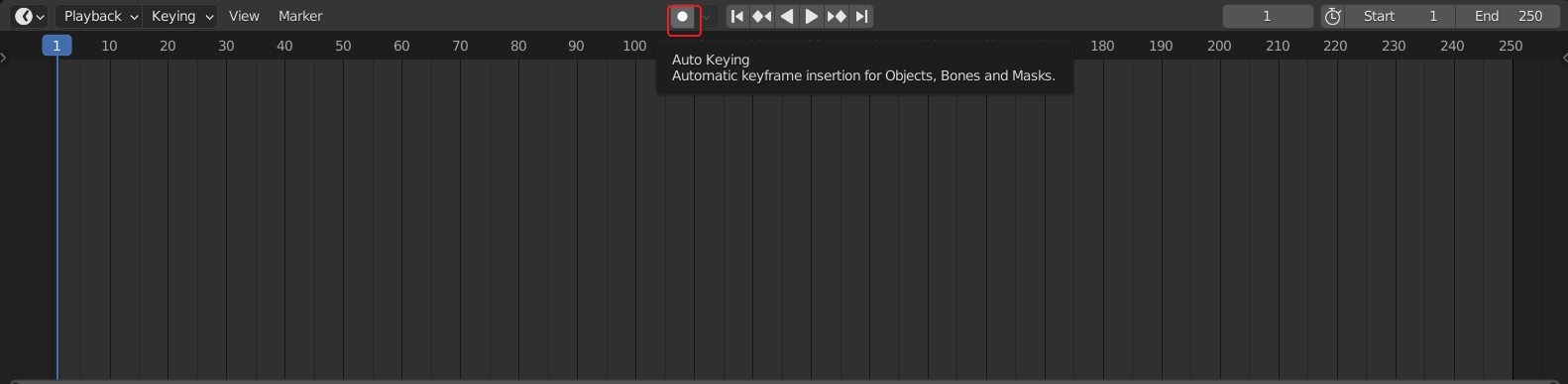
AUto Key 를 누르면 움직임 기록을 시작합니다.
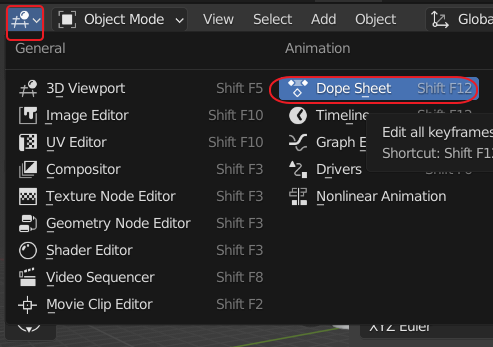
키프레임을 자세히 보고 싶으면 창을 하나 split해준 뒤 Dope Sheet로 변경해줍니다.
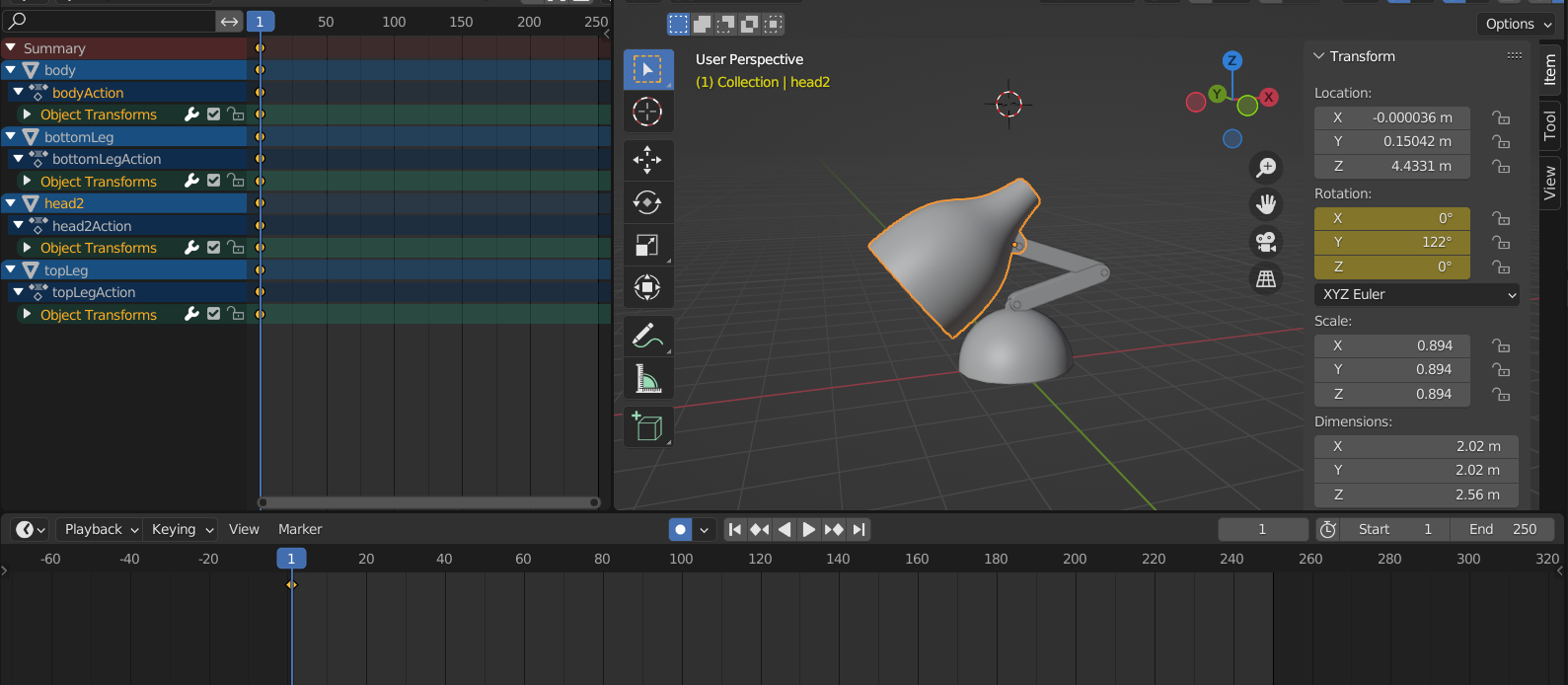
이제 본격적으로 애니메이션 동작을 잡아줄겁니다.
오브젝트 하나를 선택한 후 Transform > Rotation에 마우스를 올린 상태로 I를 누르면 키프레임이 추가됩니다.
전등 헤드 - 다리 관절 위, 아래 - 받침대 총 4개의 오브젝트를 각각 선택후 키프레임을 추가해줍니다. 그리고 각 오브젝트의 Y축 Rotation 값을 변경해서 잔뜩 움츠린 자세를 만들어줍니다.
15프레임 뒤로 이동한 뒤 펼쳐진 자세를 잡아줍니다.
스페이스(Space)를 눌러 한번 재생해봅니다.
이제 점프를 시켜볼겁니다.
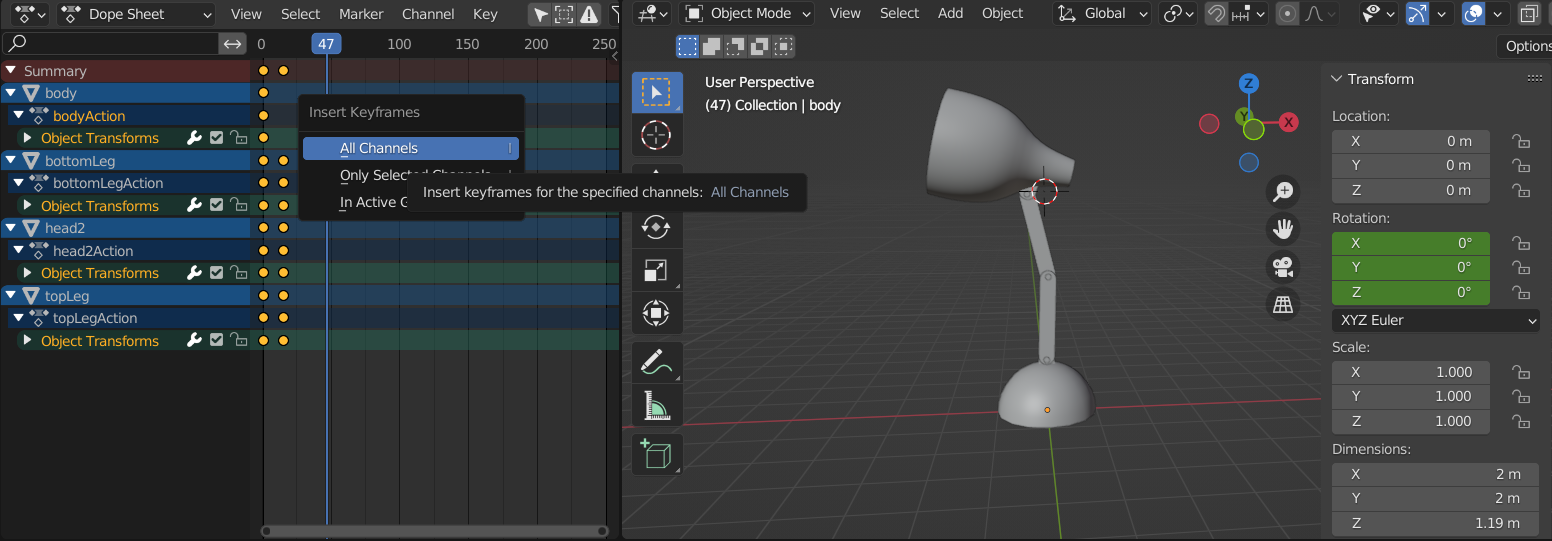
점프 전에 잠깐 멈춰야하니까 원래 자세를 그대로 유지한채 키프레임을 하나 추가해줍니다.
왼쪽 Dope Sheet에서 > I > All Channels
다시 움츠러 들었다가 펴지도록 rotation값을 조정하면서 키프레임을 추가해줍니다.
그리고 점프를 시키기 위해서는 Loacation값도 변경해주어야하기때문에 받침대를 선택한 뒤 X축과 Z축으로 이동시켜줍니다.
완성한 뒤에는 Meterial을 입혀서 완성해줍니다.
저는 푸른색 Base Color를 깔고 Metalic 효과를 줬습니다.
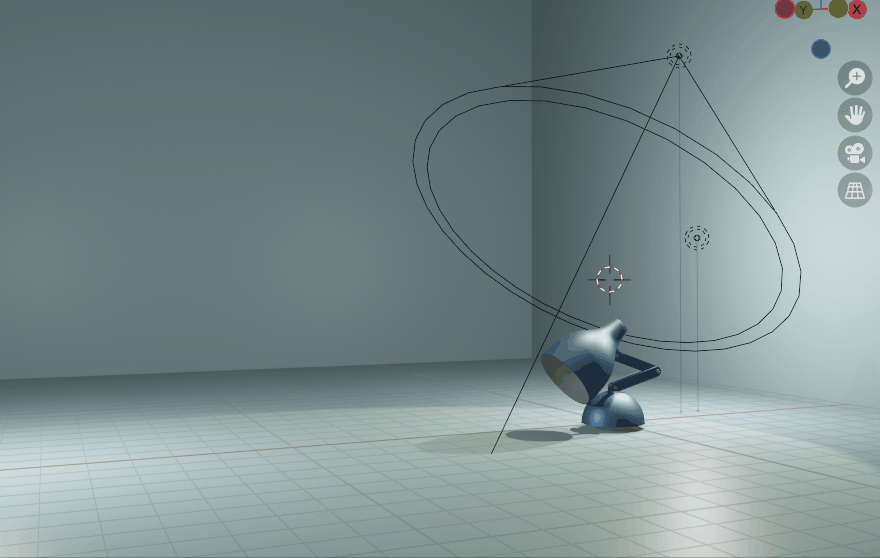
❌연습겸 임의로 막 만져봤는데 키프레임도 너무 조잡하고 걸려넘어지는 순간 더 큰 임펙트를 줘야 저만큼 앞으로 밀려날텐데 그런 강약 조절은 아직 어려운 것 같습니다.
수정을 하고 싶지만.. 키프레임을 막무가내로 추가해서 쉽지않네요!
👀이렇게 수작업으로 할필요없이
Rigid Body를 이용하면 쉽게 collision 효과를 줄 수있습니다. Unity에서도 Rigid body로 충돌을 다뤘었는데 왜 블렌더에서는 찾아볼 생각을 안했는지모르겠네요..ㅎㅎ아마 배운걸 빨리 써먹어보고싶어서 마음이 급했던것 같습니다.
그래도 텅빈 배경에서 움직이는 스탠드를 보고있으니 픽사가 떠올라서 귀여운 것 같습니다!
렌더링

- 시작과 끝 프레임 설정
- 결과물 저장 폴더 지정
- 파일 포맷을 FFmpeg Video로 설정
- Container를 MPEG-4로 설정
- 결과물 퀄리티는 원하는대로 설정
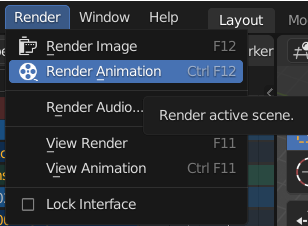
렌더링 설정이 끝났으면 이제 애니메이션을 렌더링해줍니다.
완성
- 완성 애니메이션
https://youtu.be/Ej-zBRNGcVw
- 멀티 카메라 및 카메라 자동 추적 포스팅
https://velog.io/@zlekfl0311/Blender-멀티-카메라-및-카메라-자동-추적
향후계획

지금은 처음이기도 하고 키프레임을 익힐겸 하드하게 직접 작업했는데 유튜브 영상을 찾아보니 역시 쉽고 편리하게 다양한 애니메이션을 구현할수있는 기능이 블렌더 내에 존재하는 것 같습니다. 앞으로 공부하고싶은게 많네요ㅎㅎ
